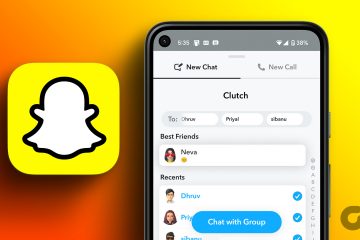Quay lại thời kỳ màn hình điện thoại không quá cồng kềnh và viền bezel vẫn còn phổ biến, một số điện thoại đã có một tính năng nhỏ tiện lợi, đó là đèn LED thông báo. Đèn thông báo LED rất hữu ích để xác định xem bạn có bất kỳ thông báo nào đang chờ xử lý hay không. Cũng đoán những gì? Nếu bạn là người yêu thích đèn LED và bạn sở hữu điện thoại hàng đầu mới nhất của Samsung, thì giờ đây, bạn có thể sử dụng đèn thông báo LED trên dòng điện thoại Samsung Galaxy S23.
Mặc dù Màn hình luôn bật trên điện thoại Samsung hoạt động tốt công việc, một đèn LED thông báo mang lại sự hoài cổ và tiện ích cùng một lúc. Vì vậy, hãy lấy thiết bị dòng Galaxy S23 của bạn và cùng giới thiệu lại với thế giới về đèn LED thông báo tuyệt vời!
Đèn thông báo LED là gì?
Đèn thông báo LED là một cách tuyệt vời để xác định bạn đã nhận được thông báo nào. Ví dụ: nếu đèn LED nhấp nháy màu xanh lam, nó cho biết thông báo từ Facebook. Nếu đèn LED nhấp nháy màu xanh lá cây, nó sẽ cho biết một tin nhắn WhatsApp mới. Bằng cách này, bạn có thể xác định xem có nên bật màn hình điện thoại để kiểm tra điện thoại của mình hay không.
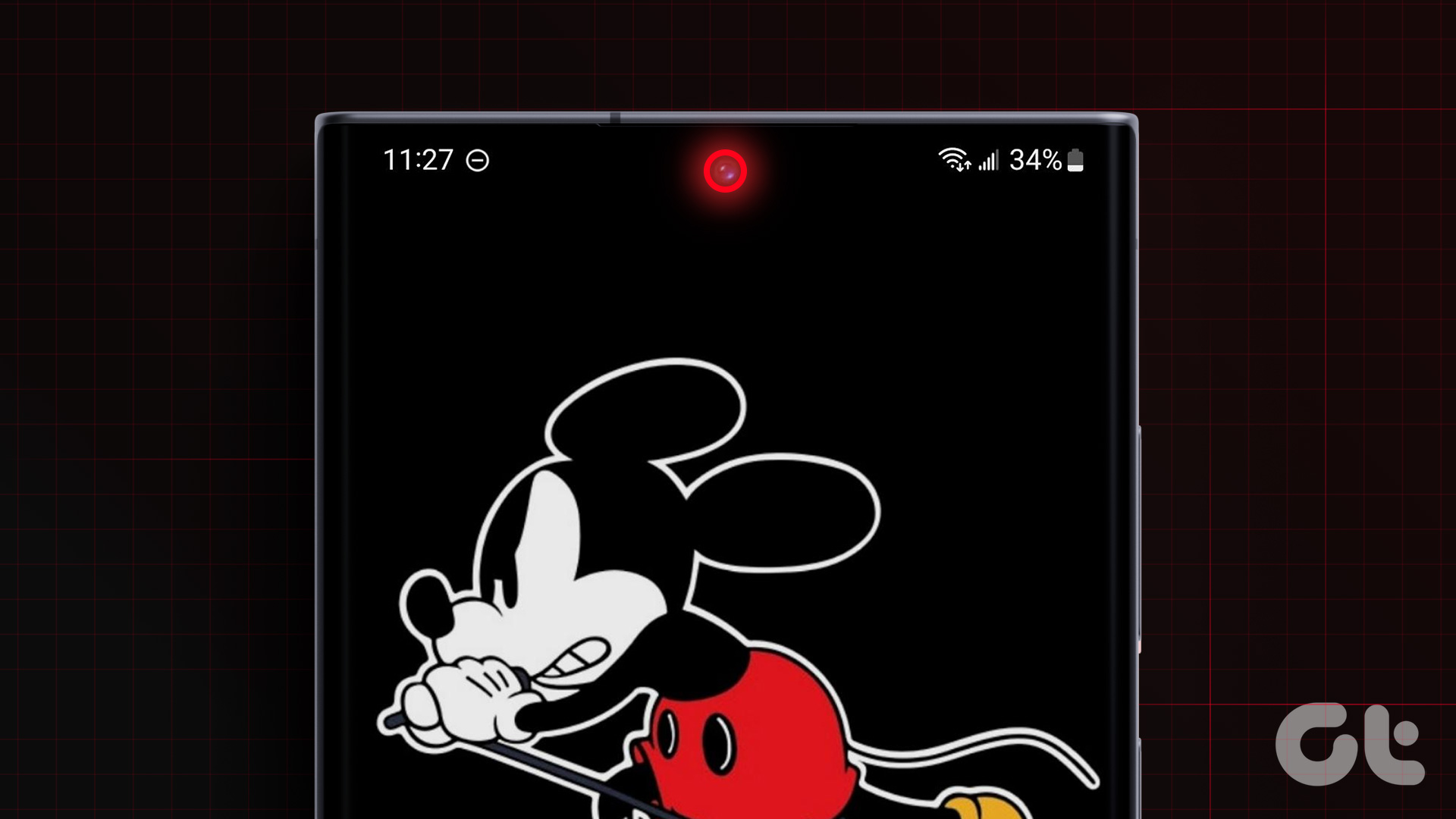
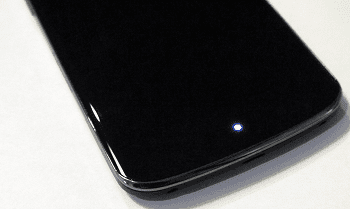
Với viền hẹp ngày nay, đèn LED thông báo đã biến mất. Tuy nhiên, nhờ có một nhà phát triển tuyệt vời, giờ đây đã có một ứng dụng trên Cửa hàng Google Play cho phép bạn khôi phục đèn LED thông báo đáng thèm muốn trên điện thoại Samsung Galaxy. Do đó, bạn có thể tiết kiệm pin bằng cách không sử dụng Màn hình luôn bật mà vẫn biết bạn đã nhận được những thông báo nào.
Cách bật Đèn thông báo LED trên dòng Samsung Galaxy S23
Lưu ý rằng không có đèn LED thông báo vật lý trên dòng điện thoại Galaxy S23. Thủ thuật này liên quan đến việc sử dụng khu vực xung quanh máy ảnh mặt trước làm dải đèn LED. Do đó, nó cũng hoạt động trên các flagship cũ của Samsung như dòng Galaxy S22 và S21. Vì vậy, nếu bạn muốn có lời nhắc thông báo trên điện thoại khi màn hình tắt, hãy lấy thiết bị của bạn và làm theo các bước bên dưới.
Bước 1: Tải xuống ứng dụng Đèn thông báo cho ứng dụng Samsung từ Cửa hàng Play bằng liên kết bên dưới.
Tải xuống Đèn thông báo cho Samsung
Bước 2: Khởi chạy ứng dụng trên điện thoại thông minh Samsung Galaxy của bạn. Bạn có thể tìm thấy nó trong ngăn kéo ứng dụng của mình bằng tên aodNotify.
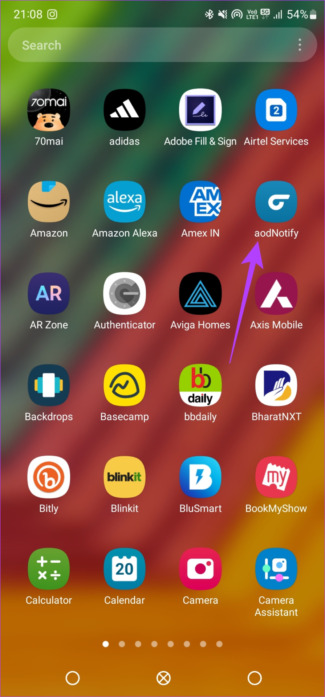
Bước 3: Nhấn vào nút Tiếp theo ngay khi bạn mở ứng dụng.
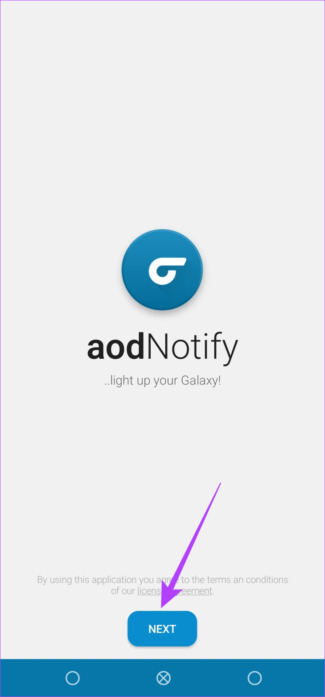
Bước 4: Bạn bây giờ phải trải qua quá trình thiết lập ban đầu để cấp quyền truy cập vào ứng dụng. Tại đây, bạn cũng sẽ chọn những ứng dụng mà bạn muốn được thông báo qua đèn LED thông báo.
Chọn tùy chọn đầu tiên có nội dung Chọn ứng dụng.
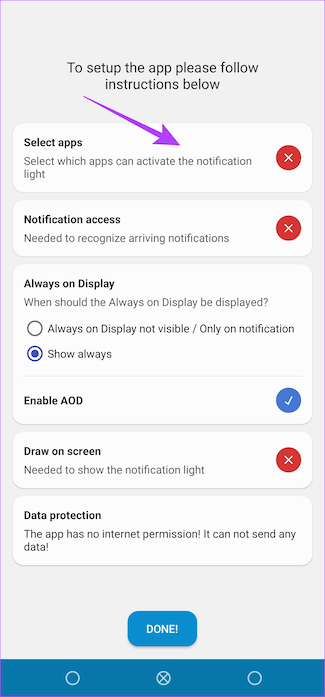
Tại đây, chọn tất cả các ứng dụng có thông báo bạn muốn xem.
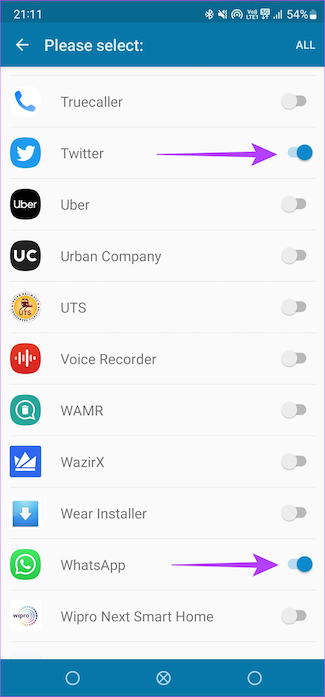
Bạn cũng có thể chọn tùy chọn Tất cả ở góc trên cùng bên phải nếu muốn nhận thông báo từ tất cả các ứng dụng qua đèn LED thông báo.
Bước 5: Sau đó, nhấn vào Thông báo truy cập. Thao tác này sẽ cấp quyền truy cập vào ứng dụng để đọc thông báo.
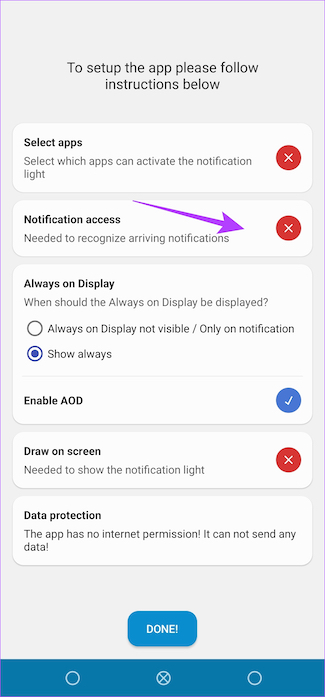
Bật công tắc bên cạnh aodNotify và nhấn vào Cho phép.
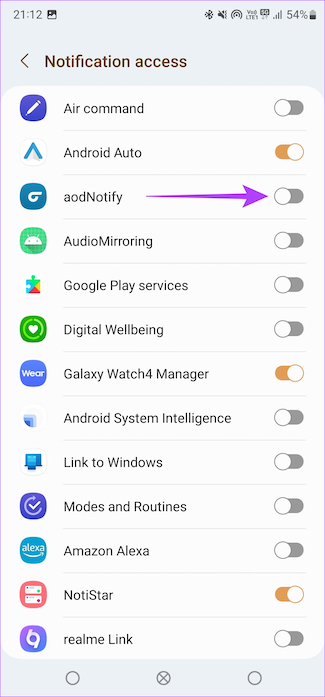
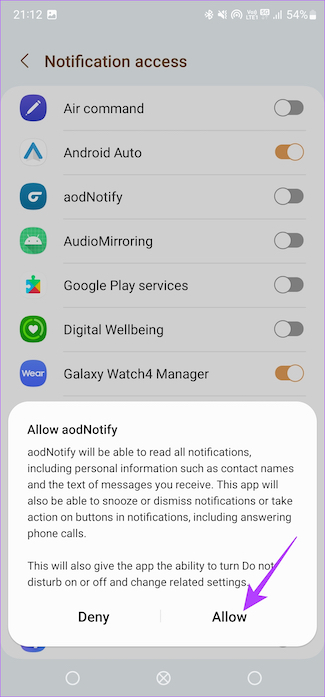
Bước 6: Cuối cùng, nhấn vào tùy chọn’Vẽ trên màn hình’để bật quyền.
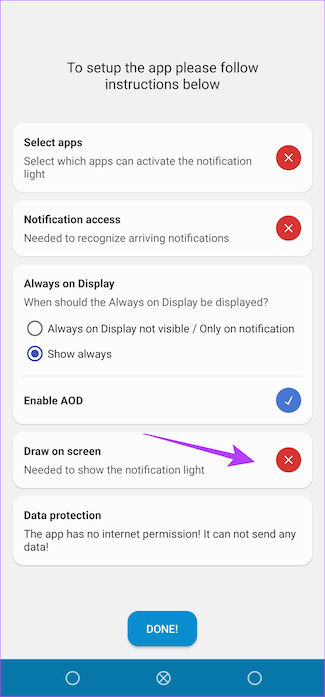
Bước 7: Điều hướng đến phần Ứng dụng đã cài đặt và chọn aodNotify.
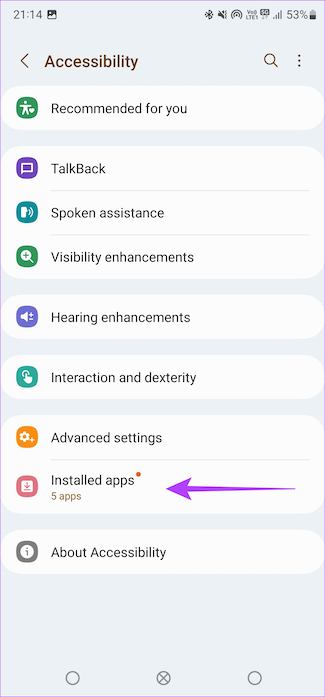
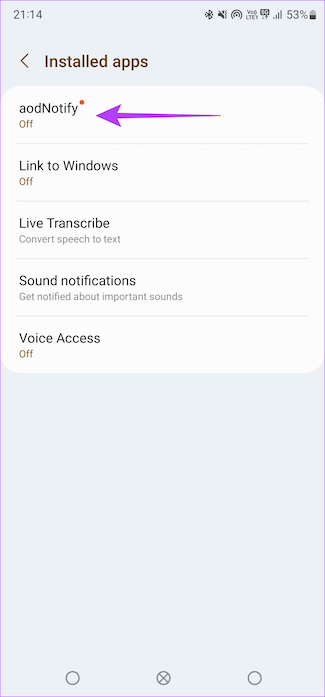
Bước 8: Bật chuyển đổi và nhấn vào Cho phép để hoàn tất quy trình.
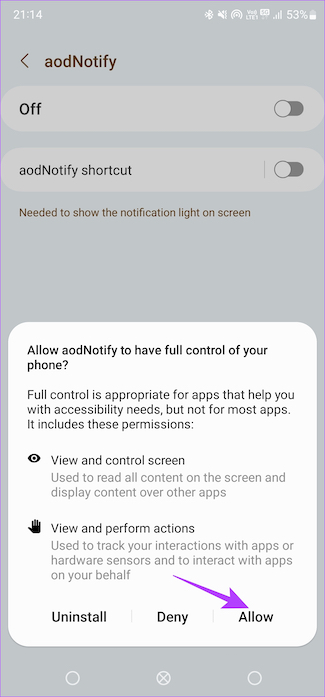
Bước 8: Sau khi hoàn tất tất cả các bước, hãy nhấn vào Xong ở cuối màn hình.
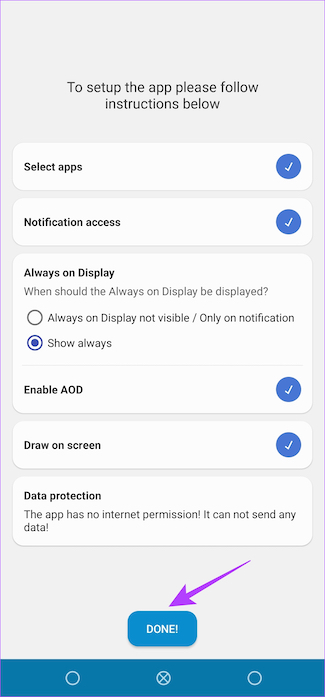
Các đèn LED thông báo hiện đã được thiết lập trên điện thoại của bạn và sẵn sàng sử dụng. Bạn cũng có thể tùy chỉnh nó bằng các menu khác nhau trong ứng dụng.
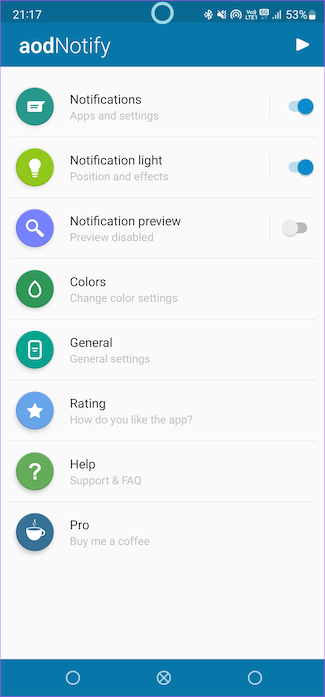
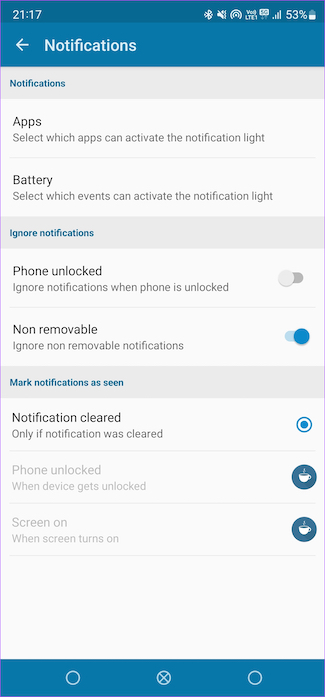
Bạn có thể chọn màu tùy chỉnh cho các ứng dụng khác nhau, kiểu phát xung và thời lượng, thậm chí cả vị trí của đèn.
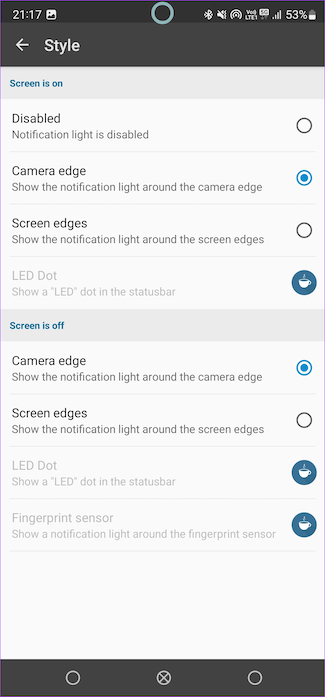
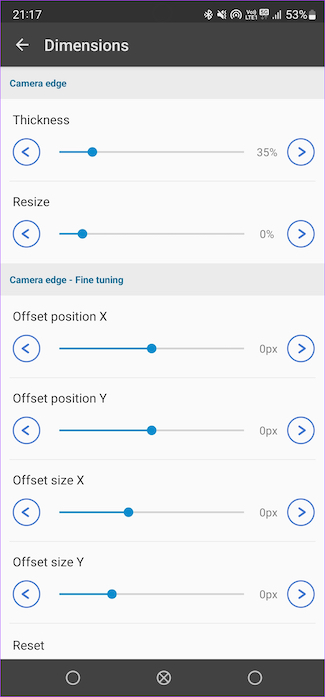
Sau khi tùy chỉnh, bạn có thể thấy đèn thông báo LED hiển thị xung quanh mô-đun máy ảnh trước hoặc bất kỳ vị trí nào bạn đã chọn mỗi khi nhận được thông báo.
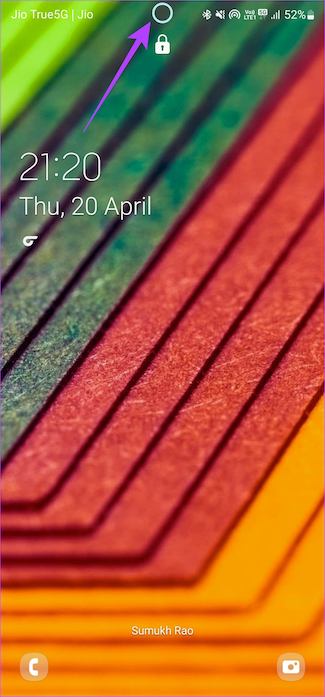
Tại sao có thông báo LED của tôi Đèn không hoạt động
Có thể có một số lý do khiến đèn thông báo LED không hoạt động trên thiết bị Samsung Galaxy của bạn. Dưới đây là một số giải pháp hợp lý –
Đảm bảo bạn đã cấp quyền phù hợp để ứng dụng aodNotify hoạt động. Chọn tất cả các ứng dụng mà bạn muốn hiển thị đèn LED thông báo. Đặt màu hiển thị và thời lượng cho đèn LED hiển thị khi nhận được thông báo. Lưu ý rằng cần bật Always On Display để đèn thông báo LED hoạt động. Nếu không có cách nào trong số này hoạt động, hãy thử gỡ cài đặt và cài đặt lại ứng dụng để xem nó có tạo ra sự khác biệt không.
Câu hỏi thường gặp về Đèn thông báo LED trên điện thoại Samsung
1. Tôi có thể sử dụng thông báo LED với Màn hình luôn bật không?
Có, bạn có thể sử dụng song song cả Màn hình luôn bật và đèn thông báo LED. Tuy nhiên, mức sử dụng pin theo cách này sẽ cao hơn.
2. Đèn thông báo LED có tiêu hao nhiều pin hơn không?
Mặc dù ứng dụng tiêu hao nhiều pin hơn một chút nhưng sẽ không đáng kể trong suốt cả ngày. Tuy nhiên, so với Always On Display, ứng dụng này tiêu thụ ít pin hơn.
3. Làm cách nào để tắt đèn LED thông báo?
Bạn có thể dừng dịch vụ thông báo bằng đèn LED bằng cách gỡ cài đặt ứng dụng aodNotify khỏi điện thoại Samsung của mình.
Không bao giờ bỏ lỡ một thông báo nào nữa
Việc sử dụng đèn LED thông báo trên thiết bị dòng Samsung Galaxy S23 của bạn phục vụ hai mục đích. Thứ nhất, bạn sẽ không bao giờ bỏ lỡ thông báo nữa vì đèn LED liên tục nhấp nháy. Và hai, nó cũng giúp bạn tiết kiệm nhiều pin hơn so với Màn hình luôn bật truyền thống luôn phải bật. Đôi bên cùng có lợi!